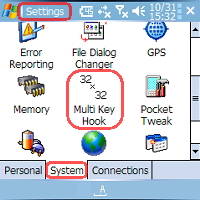キーコード(PQzIIにて)
| キー |
コード |
PQzII |
自分用アサイン |
| 音量アップ |
0x75 |
0x75 |
上スクロール |
| 音量ダウン |
0x76 |
0x76 |
下スクロール |
| ミ田 |
0xC1 |
APP1 |
ミ田 |
| [OK] |
0xC2 |
APP2 |
標準 |
| ●+発信 |
0xC3 |
APP3 |
SMS |
| ●+ミ田 |
0xC4 |
|
OffisnailDate |
| ●+[OK] |
0xC5 |
|
なし |
| [OK]長押 |
0xC5 |
APP4 |
標準 |
| サイドボタン長押 |
0xC6 |
0xC6 |
標準 |
| サイドボタン短押 |
0xC7 |
0xC7 |
IME ON/OFF |
| SHIFT×3 |
0xC8 |
APP5 |
空き |
| 輝度切替(●+P) |
0xEA |
0xEA |
未定 |
| ALT |
0xED |
0xED |
ALT(記号POPは抹殺 |
| SHIFT+SPACE |
0x09 |
TAB |
CTL/ALT |
※備忘録
| [CTRL/ALT] |
CTRL |
0xED |
|
|
0x11(Hermes) |
| [Windows] |
|
0xC1 |
| [System] |
Today |
|
|
Task |
CTRL+T |
|
Symbol |
CTRL+S |
| [Program] |
PDIC |
CTRL+D |
| [IME] |
0xC7 |
NO SHIFT |
|
0x5C(HERMES 文字キー) |
|
Reference information
[PQzIIの備忘録]
CTRL と ALT は "0xED"
左サイドのボタンは "0xC7" (Key="non", Code="0xC7"でプログラム割付)
<ATOK変換関連(文節切り替えを有効にする場合)>
IMEは "TAB"(SHIFT+SPACEでON/OFF)(自分の好きな割付でおK)
Shift+CURSORは "YES"
Key="CTRL", Code="UP" に "PQz-KEY.exe", Param="D:10"を割付
ATOK変換候補選択は
- CTRL + 十字キーの上キー
- 十字キーの左右キーで候補移動
- 十字キーのセンターキーまたは下キーで選択決定
ATOK変換文節切り替えは
- 十字キーの左右キーで変換文節の移動
- SPACEキーで変換
- リターンキーまたは十字キーのセンターボタンで決定
<ATOK変換関連(文節切り替えを有効にしない場合)>
IMEは "TAB"(SHIFT+SPACEでON/OFF)(自分の好きな割付でおK)
Shift+CURSORは "NO SHIFT"
ATOK変換候補選択は
- 十字キーの左右キーで候補移動
- 十字キーの下キーで選択決定
<キーボードにない文字の入力>
「:」Key="CTRL" Code="K" に"PQz-KEY.exe", Param="D:10 D:ba U:ba U:10"
「\」Key="CTRL" Code="H" に"PQz-KEY.exe", Param="D:dc U:dc"
「_」Key="CTRL" Code="S" に"PQz-KEY.exe", Param="D:10 D:bd U:bd U:10"
「=」Key="CTRL" Code="J" に"PQz-KEY.exe", Param="D:bb U:bb"
「%」まだ見つけられない。
<その他キーコード>
BS:0x08
リターン(センター):0x0D
スペース:0x20
←左:0x25
↑上:0x26
→右:0x27
↓下:0x28
a:0x41
b:0x42
c:0x43
d:0x44
e:0x45
f:0x46
g:0x47
h:0x48
i:0x49
j:0x4A
k:0x4B
l:0x4C
m:0x4D
n:0x4E
o:0x4F
p:0x50
q:0x51
r:0x52
s:0x53
t:0x54
u:0x55
v:0x56
w:0x57
x:0x58
y:0x59
z:0x5A
センター 長:0x5D
ソフトキー1:0x70
ソフトキー2:0x71
受話キー:0x72
音量UP:0x75
音量DOWN:0x76
.:0xBE
WIN:0xC1
OK:0xC2
左サイドキー 長:0xC6
左サイドキー:0xC7
Alt:0xED
Voicemail1の変更
- HKLM\SOFTWARE\Palm\Varnish\SpeedDialPlugin\VoiceMail\IngoreSIM このDWARDを"1"に変更
- ソフトリセットしないままToday Plug -inのSpeed Dialのオプションへ
- Contactからアサインしたい相手を Voice Mail(1)にアサイン(写真つきが良い)
- そしてPicture Speed Dialへと変更
 img_20061108T194846031.jpg
img_20061108T194846031.jpg
変更完了
日付と時間の2段表示

タイトルバーの時間表示を日付との2段表示にするには、レジストリエディタにて以下の「DWORD値」を追加。
[HKEY_LOCAL_MACHINE\Software\Microsoft\Shell]
"TBOpt"=dword:00000003
追加すると↓こんな感じに

さらに日付の西暦を消すために、レジストリエディタにて以下の「文字列」を追加
[HKEY_LOCAL_MACHINE\nls\overrides]
"SSDte"="MM/dd"
すると↓こんな感じに

さらに時間表示で「1:00」を「01:00」としたい場合は
スタートメニュー→Setting
→Systemタブ→RegionalSetting
→Timeタブ→Time styleを
「H:mm:ss」から「HH:mm:ss」へ変更
PQzIIとキーガードの併用
PQzllのようにキーフックを利用するアプリとTreoシリーズのキーガード機能はもともと併用できなかったのですが、これを共存させてしまうことが可能になるアプリをホーミンさんが作成されています。
1. multikeyhook.cplをwindowsフォルダにコピーしてソフトリセット

2. Setting>System>MultiKeyHookを開いて「Enable~」にチェックを入れる
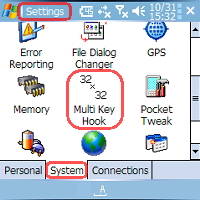

3. ルートにhookappフォルダを作り、ココに\windows\StartUpフォルダからPQzllのショートカットを移動してきます(※)

4. ソフトリセット以降、共存が可能になってるはず

※hookappフォルダ内のアプリはmultikeyhookの後に起動します。PQzllが先に起動するとうまくいかないための処置です。
Battery Monitorと音量アイコン
id:KOTETUさんのBattery Monitorを使って、音量アイコンも表示できるようにする
- WM5用のBattery Monitor(BttMon_WM5.arm.CAB)をTreo750vにインストールします。
- \Program Files\KOTETUフォルダ内の「BttMon.exe」→「BatteryIndicator.exe」へファイル名を変更。
- ファイル名を変更した「BatteryIndicator.exe」を切り取りコピーして、\Windowsフォルダに貼り付け。
- 上書きの確認ダイアログが出るので「はい」をタップ。
- \Windows\StartUp(スタートアップ)フォルダ内の「BttMon.lnk」ファイルを削除。
- ソフトリセットしたらOK。
最終更新:2008年04月30日 12:54
 img_20061108T194846031.jpg
img_20061108T194846031.jpg